
Specificare una destinazione
Inserimento diretto della destinazione
Inserire direttamente le informazioni di destinazione.
Premere [+].

Inserire l'indirizzo e-mail di destinazione.
Fare clic su [OK].
[Prefisso/Suffisso] è visualizzato quando è impostato [Imp. pref./suff.] (Qui). È possibile richiamare un nome di dominio registrato, ecc. a integrazione dei dati.
Utilizzo della Rubrica
Selezionando la scheda di destinazione ( ) è visualizzato un elenco di destinazioni registrate su questa macchina. Cambiare visualizzazione utilizzando un indice, e specificare la destinazione desiderata.
) è visualizzato un elenco di destinazioni registrate su questa macchina. Cambiare visualizzazione utilizzando un indice, e specificare la destinazione desiderata.
Premendo l'icona Menu ( ) situata in alto è possibile cambiare l'elenco delle destinazioni registrate nella modalità di visualizzazione pulsante o elenco.
) situata in alto è possibile cambiare l'elenco delle destinazioni registrate nella modalità di visualizzazione pulsante o elenco.
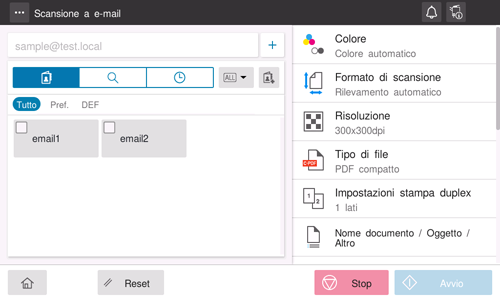
Esistono due metodi per specificare una destinazione gruppo: specificare l'intero gruppo e specificare alcune destinazioni del gruppo.
Per specificare l'intero gruppo, selezionare [Seleziona tutto]. Per specificare alcune destinazioni del gruppo, selezionare le destinazioni desiderate fra le destinazioni registrate nel gruppo.
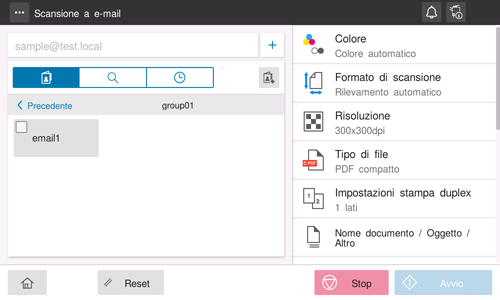
Per specificare destinazioni multiple, selezionare [Vieta operazioni utente], quindi impostare [Impostazione restrizione indirizzi multipli] (Qui) su OFF.
Per specificare l'intero gruppo in Gruppo, selezionare [Vieta accesso utente], quindi impostare [AConsenti selezione completa di destinazioni di gruppo.] (Qui) su ON.
Ricerca delle destinazioni registrate
Selezionando la scheda Ricerca ( ) è visualizzata la schermata di ricerca della destinazione. Se si registra un grande numero di destinazioni, il sistema cerca il nome registrato della destinazione o dei caratteri dell'indirizzo per trovare la destinazione desiderata.
) è visualizzata la schermata di ricerca della destinazione. Se si registra un grande numero di destinazioni, il sistema cerca il nome registrato della destinazione o dei caratteri dell'indirizzo per trovare la destinazione desiderata.
Selezionare il metodo di ricerca da [Ricerca nome] e [Ricerca Indirizzo].
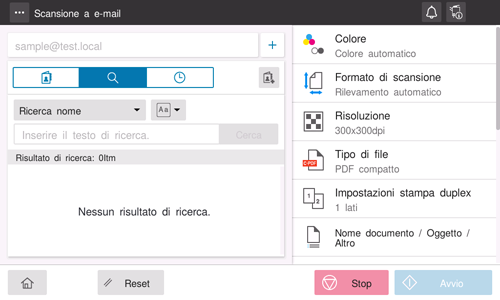
Inserire la parola da cercare, quindi premere [Cerca ].
Specificare la destinazione desiderata tra i risultati di ricerca.
Specificare la destinazione desiderata tra le destinazioni registrate nel Server LDAP (Cerca LDAP)
Selezionando la scheda Ricerca ( ) è visualizzata la schermata di ricerca della destinazione. Se il Server LDAP o la Active Directory del Server Windows sono utilizzati per la gestione utente, è possibile cercare le informazioni di destinazione (Cerca LDAP) registrate nel server e specificare la destinazione desiderata.
) è visualizzata la schermata di ricerca della destinazione. Se il Server LDAP o la Active Directory del Server Windows sono utilizzati per la gestione utente, è possibile cercare le informazioni di destinazione (Cerca LDAP) registrate nel server e specificare la destinazione desiderata.
Per utilizzare la ricerca LDAP è necessaria una preimpostazione. Per informazioni dettagliate sulla procedura di impostazione, fare riferimento a Qui.
Selezionare il metodo Cerca LDAP.
Quando si utilizza una singola parola chiave di ricerca, selezionare [Ricerca ind LDAP].
Quando si abbinano parole per categoria di ricerca, selezionare [Multi ricerca LDAP].
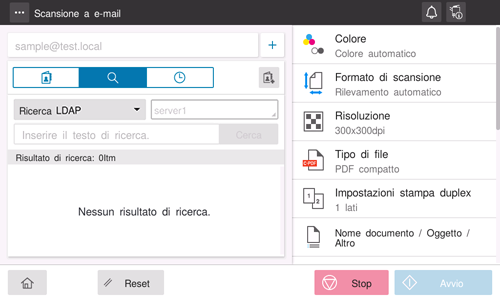
Quando si registrano server multipli, selezionare il server di destinazione.
Facendo clic sull'area di visualizzazione del nome del server sarà visualizzata la schermata di selezione del server. Selezionare il server desiderato, quindi premere [OK].
Inserire la parola da cercare, quindi premere [Cerca ].
Specificare la destinazione desiderata tra i risultati di ricerca.
Utilizzo della Cronologia lavori
Selezionando la scheda Storico ( ) è visualizzato un elenco dei registri di trasmissione. Specificare la destinazione desiderata tra le precedenti cinque cronologie lavori.
) è visualizzato un elenco dei registri di trasmissione. Specificare la destinazione desiderata tra le precedenti cinque cronologie lavori.
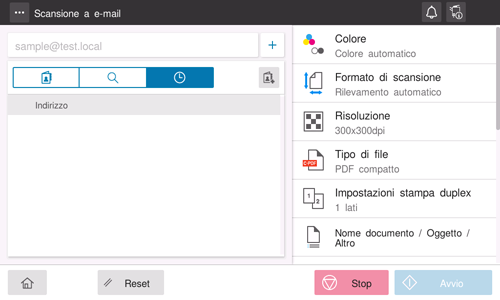
Se una destinazione registrata o una casella Utente viene modificata o se l'Alimentazione principale viene accesa o spenta, l'informazione registro verrà cancellata.


